Windows 2003 Server
na Virtual PC
Úvod do virtuálnych počítačov
Virtuálne PC je rozumná vec. Dá sa to využiť na veľa vecí ale pri testovaní a učení sa nových vecí je to skoro nenahraditeľné. V jednoduchosti ide o to že namiesto fyzického hardware sa počítač iba emuluje na hlavnom...V prípade že sa niečo pokazí netreba nič opravovať proste sa virtuálny počítač reštartne...
Zálohovanie takéhoto virtuálneho počítača je tiež hračka. Jednoducho si ho "skopírujem"...
Ďalšia veľká výhoda je, že virtuálny počítač môže mať nainštalovaný akýkoľvek operačný systém a čo je ešte lepšie - môžem mať na jednom hlavnom (host) počítači teda viacero operačných systémov a preklikávať medzi nimi len tak jedným klikom myši. Ak mám na hlavný počítač pripojených viacero monitorov použitie virtuálnych počítačov je ešte lákavejšie.
Samozrejme - nič nie je zadarmo a na prevádzku viacerých počítačov je potrebný veľký výkon hlavného (host) počítača. Veľký diskový priestor, veľa RAM a pomerne rýchly procesor je nutnou podmienkou.
Virtuálne počítače sa naozaj hodia pri precvičovaní servrov, a technológie sietí vôbec. Virtuálne počítače majú totiž aj svoje sieťové karty a v pohode medzi sebou komunikujú. Preto pri písaní celých týchto poznámok budem používať Microsoft Virtual PC (Voľne k stiahnutiu na stránkach Microsoftu). Toto je len preto, že nemám čas a dostatok hardware na to aby som to vyskúšal "naozaj"...
Windows 2003 Server na Microsoft Virtual PC
Čiže - stiahnem Microsoft Virtual PC 2007 (je to zadarmo) a nainštalujem.Po prvom spustení nabehne Wizard, teda Next.
Create a Virtual Machine. Pomenujem si ho ServerA a uložím kdesi na disk... Operačný systém vyberiem Windows 2003 Server (je to úplne jedno, Wizard podľa toho akurát zvolí vhodnú konfiguráciu virtuálneho počítača). Pamäť postačí 256MB (ak má hlavný - host - počítač málo pamäte tak stačí aj 128MB...).
Princíp je taký, že vmc súbor špecifikuje počítač. A aby na počítači niečo fungovalo musí mať nejaký harddisk a na ňom nainštalovaný operačný systém. Takže v prvom kroku som určil zhruba parametre počítača, a teraz "vytvorím" v počítači harddisk. Veľkosť v tomto prípade značí "maximálna kapacita" a teda 65GB harddisk nebude skutočne zaberať až 65GB na hlavnom (host) počítači...
Na server postačí tak 20GB miesta, čiže vytvorím virtuálny disk o tejto kapacite. Súbor ServerA.vhd uložím tam kde som predtým uložil ServerA.vhc (to iba kvôli poriadku, inak je to úlne jedno)
Fajn - hotovo server je postavený. (rozhodne omnoho jednoduchšie ako kupovať celý nový server a konfigurovať ten...)
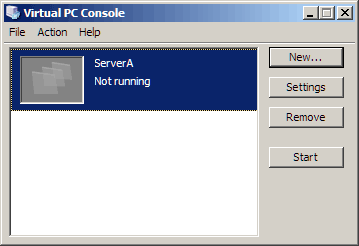 |
| Čiže takto nejak vyzerá náš prvý virtuálny server, kliknem na Start a spustím ho... |
Samozrejme, že žiaden počítač sa nerozbehne, pretože na disk (ten virtuálny) som zatiaľ nenahral nijaký operačný systém... Čiže vložím do CD Rom inštalačné CD, alebo použijem ISO image a začneme inštalovať operačný systém.
V menu zvolím CD a vyberiem čo sa má použiť ako virtuálna CD Rom môjho virtuálneho počítača, a zvolím Action, Reset (reštartujem môj virtuálny počítač)
Teraz som pripravený na inštaláciu Windows 2003 servra a na obrazovke by sa mal zjaviť "modrý setup"
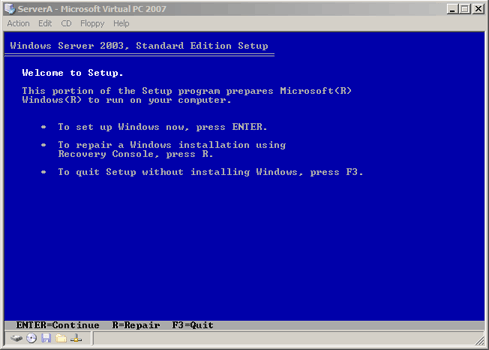 |
| Enter |
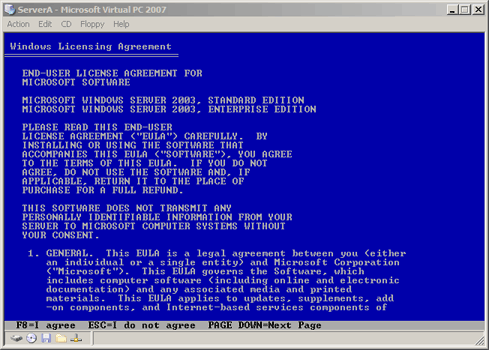 |
| F8 |
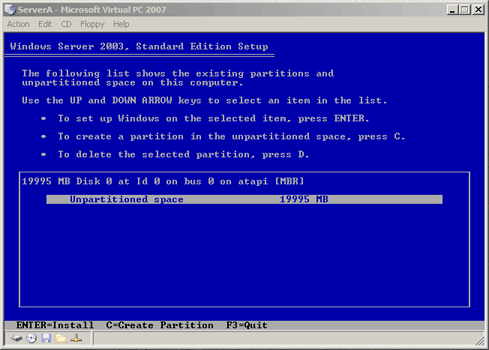 |
| Enter |
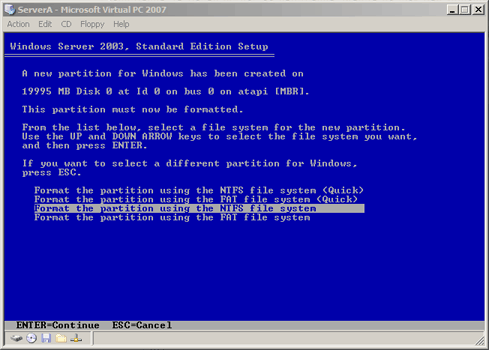 |
| Format the partition using NTFS file system. Enter.
Teraz sa to chvíľku bude inštalovať... |
Počítač sa "reštartuje". CD už možno vybrať, a pri otázke či bootovať z CD nič nestláčať (nechcem už bootovať z CD) a iba čakať... Opäť nejakú chvíľku sa to bude inštalovať.
Tu niekde sa oplati virtuálny počítač "vypnúť" a zvoliť save state. Na disku hlavného (host) počítača budú tri súbory ServerA.vmc ServerA.vhd a ServerA.vsv. Tieto si niekde zálohujem - keď budem inštalovať server znova nebude treba robiť všetko odznova...
Nastavím Regional and Language settings (ja ponechám anglicky) Vyplním product key, v licenčných podmienkach dám Per Device, Per User (ak chcem inak). Meno počítača zvolím SERVERA, heslo pre administratora stačí password (pravdepodobne bude protestovať, ale iba kliknem že je to ok...)
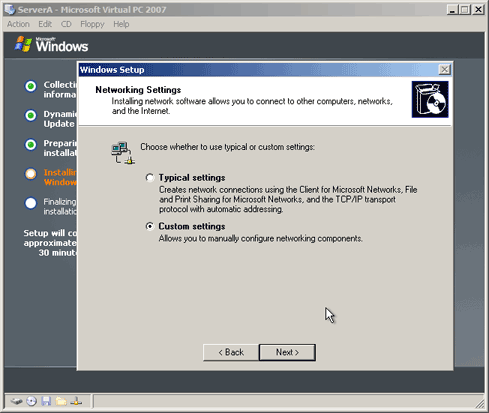 |
| Pri sieťových nastaveniach zvolím Custom... |
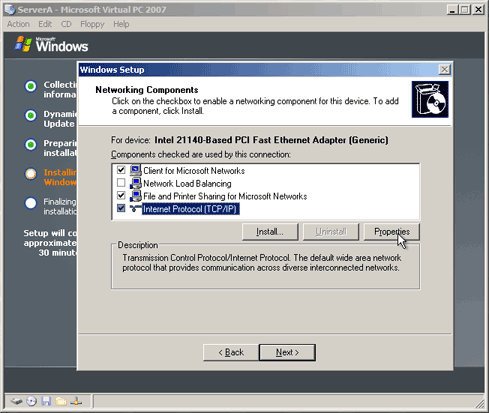 |
| Vlastnosti TCP/IP |
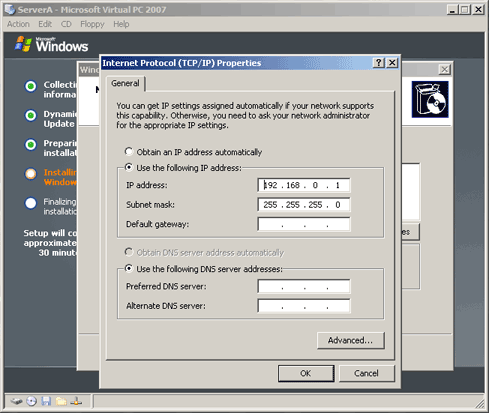 |
| IP Adresa 192.168.0.1 maska 255.255.255.0 Ostatné zatiaľ netreba vyplňovať... |
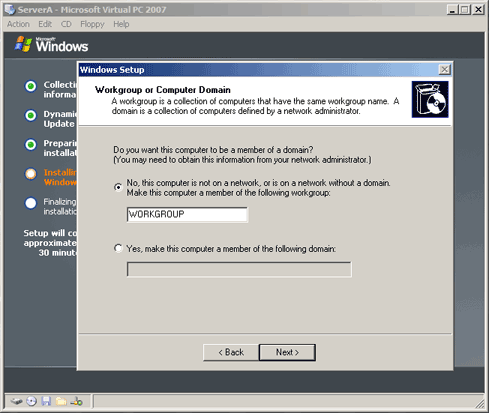 |
| Počítač zatiaľ ponechám v pracovnej skupine WORKGROUP, keďže doménu som zatiaľ žiadnu nevytvoril... |
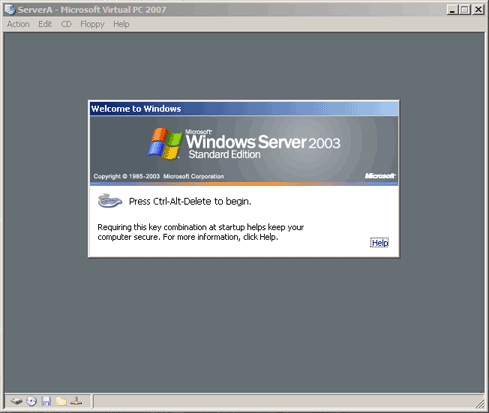 |
| A počkám ďalších "pár" minút, kým sa to celé doinštaluje, reštart a server je pripravený... |